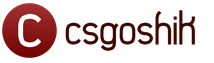Как сделать визитку с помощью MS Word. Как в Microsoft Word сделать визитку различными способами
Любой профессионал обязан иметь визитку. Вдруг встретится потенциальный клиент и нужно представиться? А тут под рукой специальная компактная карточка с телефоном и основной информацией. Для создания такого полиграфического изделия не нужно обращаться в типографию: инструкции ниже помогут вам в вопросе, как сделать визитную карточку самостоятельно.
Можно ли сделать визитки своими руками
Перед тем как создать визитку, стоит узнать о ее предназначении. Такому изделию отводится определенная роль в деловом этикете. Еще около века назад люди понимали его ценность и использовали в качестве эффективного инструмента в профессиональных коммуникациях. Хорошая визитка сочетает в себе сразу несколько свойств:
- компактность;
- легкость в прочтении;
- отсутствие лишних деталей, должна быть только важная информация;
- стиль и респектабельность.
Дизайн карточки обязан быть привлекательным и красивым, но при этом выдерживать строгость и сдержанность. Такое условие подойдет для большинства профессий, будь то массажист, водитель такси или сантехник. Более раскрепощенный дизайн подойдет художникам, фотографам или другим людям творческой профессии. Что касается информации, которая должна быть представлена на карточке, то основные ее пункты следующие:
- полное имя владельца, иногда без отчества;
- название компании с краткой характеристикой о ней;
- занимаемая должность;
- телефон, почта, рабочий адрес и другая контактная информация.
Обратную сторону не заполняют никаким текстом. Так клиент сможет написать собственные заметки. В инструкции о том, как самому сделать визитку, важным моментом является подбор материала, на котором нужно будет распечатать карточку. Это должна быть плотная бумага, лучше мелованная. Что касается размеров, то стандартными являются 90 и 50 мм: это ширина и длина прямоугольника. При помощи этих основных данных можно приступить к самостоятельному изготовлению визитной карточки.
В какой программе делают визитки
Если вы уже настроились на творческий процесс, тогда вам необходимо ознакомиться с 2-мя способами, как сделать визитку на компьютере самому. Один из них представляет собой использование специальных онлайн-сервисов. Такие сайты называются конструкторами, ведь на них легко создавать макет, выбрав цвет, размер и многие другие параметры, причем все это бесплатно. Вот несколько из подобных онлайн сервисов:
- PrintMaker. Один из лучших конструкторов визиток. Наряду с простым интерфейсом преимуществом является создание готового варианта карточки, которую можно сразу распечатать.
- VizitkiBespaltno. Еще один из простых онлайн-конструкторов. На готовое изделие сайт дает специальную ссылку.
- OffNote. Особенность этого сервиса в том, что сохранить макет можно в разных форматах – png, word, pdf.
Помимо онлайн-программ есть такие, которые можно скачать на компьютер. Вот несколько из таких редакторов:
- Photoshop;
- CorelDRAW;
- Microsoft Word;
- Мастер визиток.

Как сделать визитку в Word – пошаговая инструкция
После ознакомления со способами, как можно сделать визитку на компьютере самому, вам предстоит выбрать любой, который покажется более легким и удобным. Одним из таких является изготовление карточки посредством очень простой программы – Microsoft Word. В ней можно не только набирать тексты, ведь функционал редактора намного шире. Есть быстрый способ, как сделать визитку на компьютере самому при помощи Ворда. Вот инструкция к нему:
- Определитесь с видом визитной карточки, поискав на просторах интернета образцы для вашей профессии и картинки для фона. Скачайте любую из них. Главное, чтобы фото было качественным.
- Откройте текстовый редактор ворд, посредством нажатия на вкладку «Вставка» добавьте скачанное изображение на новый лист.
- Кликните по картинке правой клавишей мыши, в выпадающем меню нажмите на «Размер и положение».
- Укажите стандартные габариты визитной карточки – 9х5 см.
- Добавьте на картинку необходимый текст при помощи меню «Вставка» и «Надпись». Здесь вы можете поиграть со шрифтами и оттенками.
- Для настройки вставленной надписи кликните по ней правой кнопкой мыши, затем перейдите к формату фигуры.
- На вкладке про заливку выберите «Нет».
- Для удалений линий около надписи в разделе об их цвете тоже кликните напротив слова «Нет».
- Вставьте так столько текста, сколько вам нужно.
- Сохраните шаблон при помощи крайней слева вкладки под названием «Файл». Остается только напечатать.
Для чего нужна визитка?
Визитная карточка предоставляет собеседнику некоторую информацию о вас и о роде ваших занятий, является необходимым инструментом делового человека и неотъемлемой составляющей имиджа.
Визитки — это не только красивый атрибут, но и правило хорошего тона. Тем более, что сейчас совсем несложно , так так существует множество удобных онлайн сервисов для создания визитных карточек, например, .
Использование визитных карт — это удобно: делитесь своими контактами с другими людьми без лишних действий.
Кроме всего вышеуказанного, визитная карта обладает рекламными свойствами, подразумевается, что она должна еще и оказать некоторое действие на получателя, поэтому при ее создании стоит продумать каждую деталь.
Также визитные карточки являются неотъемлемым элементом фирменного стиля.
Функции визитных карт
Визитные карточки служат для осуществления таких основных функций:
Информативная — указанные данные на визитной карте сообщают некоторую информацию о вас и вашей деятельности: ваше имя, должность, контакты, чтобы человек имел возможность связаться с вами или офисом.
Имиджевая — такой небольшой клочок плотной бумаги, как визитка, в зависимости от оформления, будь то веселый или изящный, громоздкий или лаконичный дизайн может очень много сказать о вас не только как о человеке, но и как о бизнесмене. Качественно и со вкусом выполненная визитная карточка создает позитивный образ вас или вашей компании в глазах получателя.
Функция продвижения — скорее всего довольный клиент вспомнит, что у него есть ваша визитная карточка и с радостью при надобности передаст своим друзьям и товарищам ваши контакты. Также визитная карточка помогает распространить свой логотип и слоган, что делает их более узнаваемыми и запоминающимися.
Виды визиток
В современном деловом мире выделяют следующие типы:
— Личные визитки могут вам понадобиться при обычном знакомстве и общении в дружеских компаниях. Выполняются в совершенно свободном стиле. Чаще всего вы увидите на них фамилию, имя, мобильный телефон или адрес электронной почты. Должность и название компании обычно не указываются, но может быть отмечена сфера деятельности человека.
— Деловые визитки неотъемлемый атрибут предпринимателя, их наличие необходимо для соблюдения элементарных правил делового этикета. Вручаются потенциальным партнерам и предоставляют информацию о владельце. На них указывают фамилию и имя, название организации, которую представляете, а также контактные данные. Кроме этого, общепринято размещать на ней логотип компании и перечень предлагаемых услуг. При изготовлении такой визитной карточки не забывайте придерживаться фирменного стиля.

— Корпоративные визитки в отличии от деловых представляют не конкретного человека, а компанию и предоставляемые ею услуги в целом. Во время оформления указывают информацию о компании, сферу деятельности, перечень предоставляемых услуг, контактные данные, адрес сайта, часто размещают карту проезда.

Как правильно оформить визитную карту?
При создании визитной карточки желательно, чтобы дизайн включал такие элементы:
- название и логотип компании (в случае с корпоративными визитками);
- имя и должность;
- почтовый адрес, номер телефона (возможно несколько);
- адрес электронной почты;
- адрес сайта (URL-адрес).
Кроме этого, обратите внимание на такие требования к визиткам:
1. Переизбыток и загроможденность информации создает негативное впечатление о владельце карты, в то время большое количество пустого места на визитках в большинстве случаев создает впечатление опрятности.

2. Семь раз проверьте текст на ошибки. Исправления от руки неприемлемы, поскольку создают негативное впечатление.
3. Обратите внимание, какая цветовая схема используется — RGB или CMYK. Изображение цветов на экране и на бумаге не всегда выглядит одинаково. RGB цвета используются для отображения на экране. Цветовая схема CMYK используется для типографической печати, поэтому элементы макета должны быть выполнены именно в этой цветовой модели.

4. Проследите, чтобы разрешение было не менее 300 dpi.
5. Стандартные размеры - 90х50 мм, реже используются 90х55 или 85х55 мм.
6. Убедитесь в наличии отступов, чтобы избежать погрешностей во время обрезания.
7. Если вы создаете не только визитные карты, но и другую печатную продукцию, проследите, чтобы все они были в едином цвете.
8. По мере расширения деловых контактов стоит задуматься о создании визитной карты на иностранном языке. Если вы ведете бизнес в каком-то конкретном регионе, стоит сделать визитные карты на местном языке. Кроме этого, желательно сделать визитки на английском языке, который является языком международного делового общения.
Как создать визитку?
Вы можете прибегнуть к нескольким вариантам создания визитных карточек. Вы всегда можете заказать визитки у дизайнера или же в печатном агентстве.
Однако, чтобы создать визитную карточку, не обязательно прибегать к услугам полиграфических салонов. Если вы задаетесь вопросом, как создать визитку самому, у вас есть два варианта:
- Нарисовать в графическом редакторе, например, Photoshop, Inkscape.
- Воспользоваться одним из многочисленных онлайн-редакторов и онлайн-генераторов, на сайтах которых вы найдете современные макеты визитных карт. В макеты легко вносить и редактировать личную информацию.
Создав визитные карточки самостоятельно, вам остается только найти типографию и заказать печать.
Но и здесь современные сервисы далеко пошли, с их помощью всего в несколько кликов вы можете заказать печать визитных карт и их доставку, не выходя из дома.
Создание визиток с помощью онлайн-сервиса Логастер
Преимуществом сервиса Логастер является возможность создать вышеперечисленные визитные карты в считанные минуты. Однако, прежде, чем перейти к созданию визитки, вам необходимо создать свой логотип.
Ниже вам представлена пошаговая инструкция, как сделать логотип, а затем — визитку.
1. Выберите опцию «Создать логотип», введите название своей компании или слова, которые будут ассоциироваться с вашим бизнесом. Ниже можно добавить слоган, который вы хотите донести своим клиентам. Еще ниже выберите сферу своей деятельности. Нажимаем кнопку «Далее».

2. Выберите подходящее лого. Выбор иконки для лого обычно зависит от сферы вашей деятельности.

3. Теперь можно отредактировать логотип: подобрать цвет, шрифт. Для отмены действия внизу есть кнопка «Сброс элемента». Если дизайн вас устраивает, жмите на кнопку «Далее».

4. Если вам всё нравится, то жмите на кнопку «Сохранить».

5. После создания логотипа, Логастер сгенерирует большое количество макетов визитных карт в цветовой гамме вашего логотипа. Для этого зайдите на страницу логотипа и кликните на треугольник в меню редактирования сверху над логотипом. Нажмите «Создать визитку с этим логотипом». Выберите понравившийся дизайн и сохраните.

6. Далее, с помощью опций редактирования, вам необходимо внести личные данные или данные вашего сотрудника.

В современном мире у каждого мелкого предпринимателя, менеджера или любого другого делового человека должна всегда быть при себе визитка . Ими принято обмениваться при общении с новыми знакомыми, которые могут стать партнерами или клиентами.
На визитке размещается название фирмы и контактная информация, которая облегчит установление деловых связей. Сейчас есть достаточно способов самому сделать визитную карточку, не прибегая к помощи дорогостоящих дизайнеров. В этой статье мы расскажем, как сделать визитки на компьютере бесплатно.
 Стандартные размеры - это те, что используются при печатании визиток 50×90 мм. Макет всегда будет немного большим, добавляется примерно 2−3 мм на каждую сторону. Это запас на обрезание краёв.
Стандартные размеры - это те, что используются при печатании визиток 50×90 мм. Макет всегда будет немного большим, добавляется примерно 2−3 мм на каждую сторону. Это запас на обрезание краёв.
На теле визитной карточки нужно сделать повторный отступ и не печатать информацию в зоне 3−5 мм от края, связано это с возможными погрешностями при машинном печатании и разрезке листов бумаги.
На таком небольшом пространстве обычно размещается следующая информация:
- Ф.И.О.;
- должность;
- наименование фирмы, логотип;
- контактная информация.
Визитные карточки бывают:
- личные - вручаются при знакомстве, в неделовом общении. Стиль визитки такого типа - свободный. Может не указываться должность и адрес;
- корпоративная - отсутствует Ф. И. О., содержит данные с названием фирмы, логотипом, видом деятельности, услугами, адресом;
- деловая - обмениваются при деловых переговорах и встречах. Указывается весь перечень данных, оформление фирменное, шрифты максимально удобные для восприятия.
По размещению информации бывают визитки односторонние и двухсторонние. На обороте может быть размещена карта с маршрутом к фирме либо дополнительная информация.
Итак, теперь разберемся как создать простейший макет в ворде. Обычно эта программа используется для создания текстовых документов, но вы сможете сделать визитку и в ней, следуя пошаговой инструкции:

Чтобы максимально использовать площадь листа с помощью Microsoft Word растиражируем имеющуюся визитку. В новом документе во вкладке «Разметка страницы» нажимаем на вариант с узкими полями. Далее, во вкладке «Вставка» рисуем таблицу с парой столбиков и пятью строками. Выделяем таблицу и жмём правую кнопку мышки, кликаем по свойствам. Вводим данные во вкладки «Строка» и «Столбец», 5 и 9 см соответственно. Подтверждаем действия нажатием кнопки «Ок». Размеры ячеек станут стандартными по отношению к размерам визитной карточки. Скопируйте имеющееся изображение визитки и сохраните в каждой из ячеек. Остаётся только распечатать лист и вырезать карточки.
 Запускаем программу и создаём новый документ, вбиваем размеры - 96 и 56 мм. Разрешение - 300 пикс/дюйм, цвет - 8 битный CMYK. Подтвердите свои действия нажатием кнопки «Ок». Будет открыт новый документ, в нём выбираем направляющие, для этого переходим в «Просмотр» и «Новая направляющая».
Запускаем программу и создаём новый документ, вбиваем размеры - 96 и 56 мм. Разрешение - 300 пикс/дюйм, цвет - 8 битный CMYK. Подтвердите свои действия нажатием кнопки «Ок». Будет открыт новый документ, в нём выбираем направляющие, для этого переходим в «Просмотр» и «Новая направляющая».
Заполненные данные для горизонтальных направляющих - 0, 3, 53, 56 мм, для вертикальных - 0, 3, 93, 96 мм.
Оформляем внутренние отступы, чтобы информация находилась ближе к центру карточки. Внесённые данные направляющих внутреннего отступа: горизонтальные - 8,48 мм, вертикальные - 8,88 мм.
Дальше оформляется дизайн визитки. Вставляется логотип и заполняется контактная информация. Инструментом «Прямоугольник» выделяем отдельные зоны и окрашиваем в офисную расцветку. Готовую визитку сохраняем и печатаем.
 После включения программы нажимаем создать новый документ. Вносим стандартные размеры карточки. Кликаем на альбомную ориентацию, число страниц - одна, цвет - CMYK, разрешение - 300. Жмём подтверждение.
После включения программы нажимаем создать новый документ. Вносим стандартные размеры карточки. Кликаем на альбомную ориентацию, число страниц - одна, цвет - CMYK, разрешение - 300. Жмём подтверждение.
Как и в предыдущей программе вносим значения направляющих через «Вид», «Настройка», «Настройка направляющих». Значения: горизонтальные - 0, 3, 8, 48, 53, 56 мм; вертикальные - 0, 3, 8, 88, 93, 96.
 Рассмотрим, как сделать визитку онлайн бесплатно и быстро. Итак, сделать визитку онлайн и сохранить на компьютер результат позволяет великое множество интернет-ресурсов. Первый бесплатный конструктор - сайт vizitki-besplatno.ru
. Веб-страница онлайн-ресурса сделана в виде окна программы.
Рассмотрим, как сделать визитку онлайн бесплатно и быстро. Итак, сделать визитку онлайн и сохранить на компьютер результат позволяет великое множество интернет-ресурсов. Первый бесплатный конструктор - сайт vizitki-besplatno.ru
. Веб-страница онлайн-ресурса сделана в виде окна программы.
Выбираем фон, можно воспользоваться уже имеющимся в редакторе или загрузить со своего компьютера. На сайте есть готовые поля для заполнения, они имеют гибкую систему настроек. Интерфейс дружелюбен, поэтому дальнейшая работа с ресурсом интуитивно понятна. Минусом является наличие водяного знака сайта, снять который можно с помощью платного СМС сообщения. Результат можно отправить на печать или сохранить на жёсткий диск.
Веб-сайт logaster.ru поможет вам в создании своей визитки. Для начала нужно сделать логотип. Проходим регистрацию на сайте, вбиваем наименование фирмы и, возможно, слоган. Далее, выбираете подходящий логотип и сохраняете. Следующим действием будет выбор макета визитной карточки, куда потом вносится нужная информация. Для скачивания нужно совершить оплату услуги. Сохраняете визитку на компьютере и печатаете. Сервис поддерживает сохранение в форматах PDF и PNG.
Ещё одним популярным сайтом для создания визиток является printmaker.pro . С его помощью также можно изготовить полноценный макет визитки и сразу же распечатать результат.
Сайт rintdesign.ru имеет большое количество шаблонов с возможностью редактирования последних, удобный интерфейс. Для скачивания требуется совершить оплату в размере 150 рублей.
Портал jmi.by требует регистрацию, после чего открывается доступ к шаблонам и редактированию последних. Возможность редактирования не очень гибкая, но сервис бесплатен, есть возможность сохранения карточки на сайте или своём компьютере. Для получения изображения для распечатывания нужно направить запрос, картинка придёт на ваш е-мейл в формате PNG.
Последний в нашем списке веб-сайт - offnote.net . Имеет удобные функциональные возможности редактора и большой выбор заготовок. Позволяет бесплатно скачать визитку на свой жёсткий диск в формате PNG, для скачки PDF и Word формата требуется премиум-аккаунт .
 Бумага для печати должна быть правильно подобрана высокого качества, толщиной - 120−250 г/м 2 . Убедитесь, что ваш принтер имеет возможность печати на таком виде листов.
Бумага для печати должна быть правильно подобрана высокого качества, толщиной - 120−250 г/м 2 . Убедитесь, что ваш принтер имеет возможность печати на таком виде листов.
Как видно со статьи, сделать макет визитки очень просто, нужно лишь желание и специальная программа или онлайн-сервис. После распечатки на принтере вам останется только позаботиться о наработке клиентской базы, которой вы будете вручать новенькие визитки.
Визитка является одним из самых удобных и быстрых способов распространения контактной информации о вашей компании и предоставляемых услугах. Ее можно распространять среди потенциальных клиентов на общественных мероприятиях, вручать при личной встрече, обмениваться с деловыми партнерами. Рассмотрим, как сделать визитки самому на компьютере и подготовить их для печати в типографии/дома. <.p>
Делаем визитку в Ворде: пошаговая инструкция
Шаг 1.
Скачать и установить на компьютер Microsoft Word. Или активировать через интернет/телефон предустановленную в операционной системе версию. Нажать на «Создать» и «Новый документ».
Шаг 2.
Перейти на вкладку «Разметка страницы», выбрать в категории «Поля» - «Узкие».
Шаг 3.
Перейти на вкладку «Вставка», выбрать «Таблица», размер – две ячейки по ширине, и пять по высоте. Данный размер обусловлен тем, что стандартным форматом визитки в России считает 90×50 мм, в лист А4 можно разместить как раз 10 карточек.
Шаг 4.
Изменить свойства таблицы. Перейдите в одноименное окно, далее на вкладке «Строка» измените режим на «Точно», высоту на 5 см., ширину на 9 см (под описанные выше стандартные размеры российских визиток). На вкладке «Ячейка» для всех пунктов поставить значение «0».

Щелкните правой кнопкой мыши по таблице, и выберите пункт – «Стили оформления границ», выберите новый цвет, и примените его для визитки (щелкнуть пером по линии).

Шаг 5.
Вставить в визитку изображение. Нажмите «Вставка», и «Рисунки», найдите и добавьте изображение в пустое поле таблицы. Измените размер картинки и переместите ее в нужно место на карточке. На вкладке «Обтекание текстом» выберите режим отображение надписи на визитки.

Шаг 6.
Набрать текст. Наберите текст, измените его шрифт, цвет, размер, через параметры абзаца измените отступы.

Шаг 7.
Выделите содержимое ячейки, и скопируйте его во все остальные (правая кнопка мыши – «Копировать», так же правая в пустой ячейке – «Вставить»).

Шаг 8.
Как сделать визитку быстрее и без Microsoft Word
Чтобы сделать карточку без использования Microsoft Word, скачайте и установите на компьютер конструктор визиток. Представленная программа предлагает вам следующие преимущества по созданию карточек на компьютере:
✔ Готовые шаблоны. Не надо самостоятельно выставлять размеры, параметры для печати устанавливаются автоматически.
✔ Множество новых элементов дизайна.
✔ Доступность для пользователя, в отличии от Word, конструктор не надо дополнительно активировать через интернет или телефон. Это компактная утилита, отличающаяся малым размером и быстродействием.
✔Быстрота. Создание визитки в конструкторе занимает всего несколько минут, тогда как в Ворде эта операция может затянуться на часы.
Хотите узнать подробнее? Ознакомьтесь с пошаговой инструкцией:

Очевидно, что при сравнении инструкции, как сделать визитку в Ворде, и способов, как сделать карточку в конструкторе, последний вариант представляется гораздо предпочтительнее. Запустите программу, и выберите из категорий (универсальные, детские, развлечения, и др.) готовых шаблонов нужное вам решение.

MS Word дает возможность не только выполнять и оформлять офисные документы.
При помощи встроенных в Word шаблонов и их обычных элементов на специальной панели Вы получите возможность создавать различного рода документы, в том числе и карточки для себя или какой-либо компании.
Microsoft Word
содержит в себя все нужные для этого параметры, с помощью которых можно подойти к созданию визиток.
После перечисленных способов и приемов, Вам не понадобятся даже специальные программы и агентства по созданию визитных карточек.
1. Выбираем фон и текстуру для визитки в ворде
Большая часть времени при создании открыток, карточек или визиток отнимает именно дизайн.Обычно, текстуры и другие фоновые изображения, включая шрифты и прочее, выбираются очень долго. Все эти элементы должны сочетаться и максимально дополнять друг друга.
Выбор цвета на фон - это далеко не простое добавление на фон сугубо вашего любимого оттенка.
Как выбрать цвет визитки, общие правила и ориентация:
- учтите аудиторию, на которую изготавливаются визитки;
- учтите тот факт, что цвет должен соответствовать деятельности или продукту;
- учтите значение выбранного оттенка и его восприятия человеком.
Как правило, визитка, небольшого размера, а значит использование множества цветов и текстур с текстом лучше избегать.
Вся информация излагается в четкой форме. Отразите наименование организации, имя представителя организации, его должности, внесите адрес, контактную информацию и логотип компании.
Выбор шрифта и расположение текста
Следует опираться на следующие рекомендации при выборе текста и шрифтов:- не следует использовать более двух разнообразных шрифтов. Надписи желательно выполнять в одном стиле, чтобы человек не отвлекался;
- можно использовать "шрифтовые семьи", чтобы сопоставить друг с другом различные формы символов;
- цвет текста (шрифта) должен "смотреться" или контрастировать с оттенком или изображением на фоне визитки;
- размер букв должен быть приемлемым, от 10 до 14 тп.
2. Используем шаблоны Word"a
Каждая версия Word включает в себя определенное количество, уже готовых шаблонов для создания определенных элементов: визиток, титульных листов, открыток, брошюр для рекламы и т.п.Чтобы перейти к встроенным шаблонам по созданию визиток, перейдите в пункт "Создать".

Найдите вкладку "Рекомендованные" и выберите среди предложенных рекомендаций нужный тип документа и дизайн в целом. Нажмите на него и откройте в новом окне Ворда.

Чаще всего дизайн визиток расположен полностью по листу, порядка 8 - 10 копий на один лист формата А4.

3. Использование готовых шаблонов и их догрузка
Если в Word отсуствуют некоторые шаблоны, либо их вообще нет - перейдите на официальный сайт майкрософт и докачайте их.Требуемые для нас визитки могут быть найдены в специальном разделе на официальном сайте "Карточки"

Пользователь Майкрософт Ворд может получить доступ к этим базам онлайн. Чтобы сделать это, войдите в программу и попробуйте создать документ выбрав вкладку "Карточки"

Конечно же, чтобы выполнить это действие понадобится соединение с интернетом. Подождите некоторое время, пока прогрузятся существующие дизайны к определенной категории.
Выберите требуемый дизайн из предложенного списка и создайте документ соответствующей кнопкой.

Теперь файл открыт в требуемом режиме. В этом режиме Вы сможете исправить и изменить визитку по своему вкусу

Для использования уже заранее продуманного, то есть полностью готового дизайна из интернета, следует скачать шаблон, который обычно находится в расширении.doc или.docx. Открыть такой тип файла можно в любой версии ворда.
Скачайте и после откройте требуемый шаблон, внесите все необходимые поправки в информацию, которая уже есть в визитке.

После изменения всех необходимых пунктов можно переходить к печати документа.
Совет : чтобы во время печати не были нарушены основные параметры страницы, лучше всего визитки сохранять в формате PDF.
Большим достоинством работы со стандартными шаблонами является их разноплановость и универсальность. Они могут быть использованы на любых версия МС Ворд.
Если на ПК установлены не все шрифты, то иначе могут выглядеть только определенные надписи.
4. Таблицы для создания визиток в Ворд
Для того, чтобы создать новую визитку самому, без шаблона, можно использовать обычные таблицы, либо созданием специального элемента в режиме "Полотно".Мы рассмотрим этот метод.
Word 10, 13, 16 инструкция
Перед созданием задайте требуемую разметку документа. Специально для этого нажмите на вкладку "Макет". Далее выберите все необходимые параметры полей. В следующем выпадающем списке следует выбрать "Узкие".Предоставленный тип лучше всего подходит для открыток и карточек.

Теперь нарисуйте, либо создайте таблицу состоящую из двух столбцов и пяти строчек.

Созданная Вами таблица станет контуром для ваших карточек. Растяните созданную таблицу на весь лист.

Перейдите в "Свойства" таблицы и выставьте высоту в 5 см, а ширину в 9 см.

Убираем отступы, которые автоматически задались после создания таблицы. Удалить их нужно для того, чтобы надписи отображались равномерно в каждой из ячеек.
Войдите в свойства, а после параметры таблицы. Для полей нужно задать значение "0 см". Сохраните изменения.

Теперь создаем текст визиток. Но для начала выравняйте все символы при помощи линейки в ворде

Текст может быть установлен в поле визитки по вашему усмотрению.
Для создания фона, нажмите ПКМ в свободную ячейку. А далее откройте специальное окно "Заливки" и выберите лучший фон.

Для добавления в поле визитки логотип или картинки, нужно воспользоваться вкладкой "Вставка", а после выбрать рисунок или фигуры.

Чтобы повторить (скопировать) уже созданный дизайн, выделите таблицу и при помощи клавиш копирования CTRL + C вставьте его в оставшиеся строки с помощью комбинации клавиш CTRL + P.
Логотип придется переносить в отдельную ячейку.